Как скачивать с mediaget
Здравствуйте. С каждым днем в интернете появляется всё больше развлекательного контента, который способен полностью вытеснить привычное телевидение. Пользователям предлагаются самые разнообразные способы доступа к фильмам, музыке, играм. Но какой из них выбрать, с точки зрения максимального удобства и простоты. Сегодня я расскажу, что скачать через Mediaget и как это делать правильно.
Особенности программы
- Интерфейс на русском языке с понятными элементами управления;
- Поиск по всем развлекательным сайтам, базам торрентов. Вам больше не нужно посещать различные ресурсы, чтобы найти нужный сериал, новый фильм или образ игры;
- Уникальный алгоритм подбора источников с максимальной скоростью скачивания;
- Встроенный плеер, который позволяет начинать просмотр прямо в процессе загрузки;
- Доступны версии для Виндовс 7 / 8 / 10, Android, Mac;
- Абсолютная безопасность, подтвержденная экспертами по антивирусной защите из компаний Norton и Nano Antivirus.
Установка клиента

В первую очередь, необходимо Mediaget скачать бесплатно с официального сайта. Для этого переходим по ссылке , выбираем подходящую версию:
Приложение абсолютно бесплатное, что является очередным его преимуществом.
Запускаем инсталлятор и выполняем установку привычным образом. Но на одном из шагов стоит обратить внимание на предложенные варианты:

Оставляем только те галочки, которые считаете необходимыми. Например, я активировал только первую опцию для добавления к исключениям брандмауэра.
Далее нам хотят «впарить» Яндекс браузер со всеми вытекающими последствиями. Рекомендую снять все отметки и нажать «Далее» для завершения установки на компьютер:

Первый запуск
На рабочем столе должен появиться ярлык программы. Двойной клик по нему откроет главное окно Медиагет:

Слева Вы можете видеть три главных элемента:
Наибольшего внимания заслуживает каталог, где можно перемещаться по разделам: кино, игры, сериалы, книги, программы, уроки. Каждая из вкладок имеет свое меню категорий. Это очень удобно, если Вы являетесь поклонником определенного жанра, к примеру, боевиков:

Стоит отметить, что программа умеет сортировать кино список по популярности, премьерам, в алфавитном порядке, или же просматривать тематические подборки. Я часто пользуюсь последним вариантом, чтобы выбрать для себя несколько интересных кинолент на выходные.
Если в перечне не находите нужной игры или другого элемента, то можно воспользоваться строкой интеллектуального поиска:

Среди найденных результатов могут быть файлы разного типа и качества. Используя значки в правой части каждой строки, можно либо скачать через бесплатный Медиагет, либо запустить проигрыватель.

Управление загрузками
Хорошо, что Mediaget на русском языке, и запутаться просто невозможно. Хотя, первые версии были не такими привлекательными. Может кто из Вас пользовался этим клиентом раньше?
Перейдем к немаловажному вопросу управления скачанными файлами. Допустим, Вы загрузили на ПК фильм. Эта операция отображается в разделе «Загрузки»:

По умолчанию для Windows, это пользовательская папка «Документы». Теперь Вы делать с объектом все, что Вам вздумается.
Также, программа Медиагет позволяет выбирать место расположения закачек. Для этой цели идем в настройки, кликнув по значку «шестеренка» (правый верхний угол). В новом окне выбираем слева указанный на скриншоте ниже раздел параметров. Там указываем новый путь к желаемой директории:
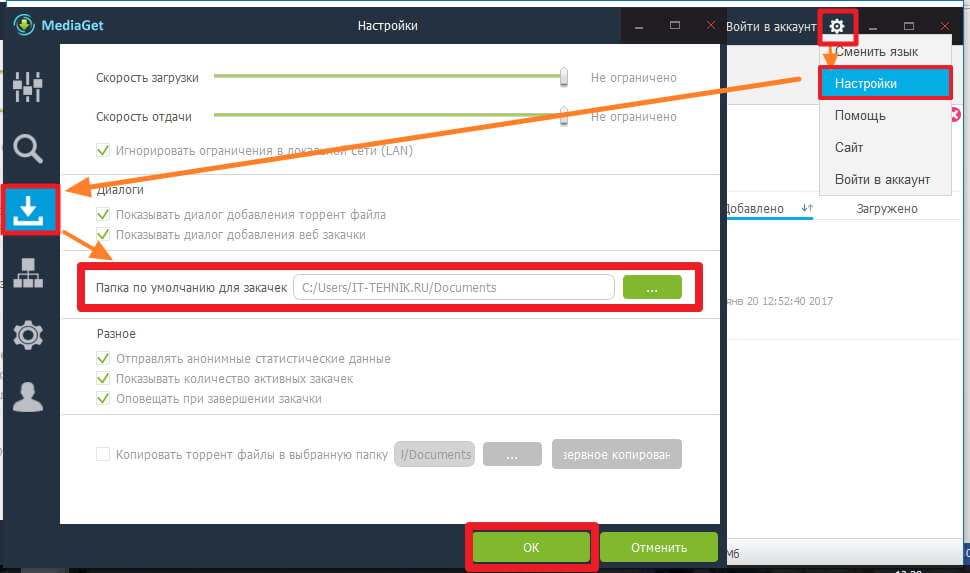
Стоит еще раз подчеркнуть, что скачивает файлы Медиагет без вируса, и Вам не о чем беспокоиться. А вот поиски на разных сайтах могли бы привести к заражению системы, поскольку злоумышленники часто маскируют вредоносный код в популярных приложениях и играх.
Работа с торрент ресурсами
Существует возможность находить нужные видео, аудио, фото и прочий контент на Ваших любимых сайтах, позволяющих torrent скачивать, а потом открывать его в клиенте для последующей загрузки. Делается это следующим образом:
- Допустим, Вы нашли то, что искали на одном из сайтов. Осталось лишь сохранить объект к себе на ПК, кликнув по ссылке:

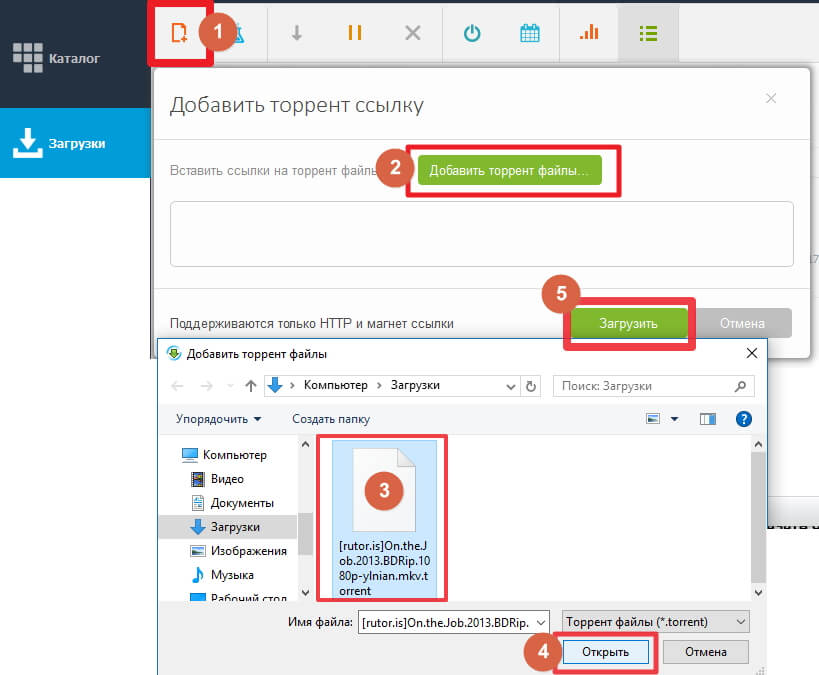
- Теперь открываем клиент Mediaget (скачать бесплатно для Windows можно по ссылке ) и в разделе «Загрузки» нажимаем на значок «Добавить…»:
- Далее всё просто: жмём по кнопке добавления торрент файлов, в окне проводника указываем путь и подтверждаем выбор, кликнув на «Загрузить». После этого файл появится в перечне активных закачек.
Как видите, Mediaget для Windows на русском языке понятен даже для новичков. А сколько времени он экономит, когда необходимо срочно отыскать крутой боевик или полезный софт. Если Вы еще не пользуетесь этим приложением, то рекомендую установить его. И не забывайте делиться своим опытом «эксплуатации» в комментариях.

Сейчас MediaGet смело можно считать одной из самых популярных программ, чья функциональность сосредоточена на скачивании файлов с помощью технологии торрент. В данном обеспечении присутствуют и уникальные особенности, не характерные большинству клиентов. Потому при необходимости загрузки игры у пользователя возникает выбор вариантов. Сегодня мы хотим продемонстрировать два существующих метода, а вы, отталкиваясь от своих потребностей, выберете наиболее подходящий.
Скачиваем игры через MediaGet
В самой процедуре загрузки приложений нет ничего сложного, однако начинающие пользователи могут столкнуться с трудностями, которые связаны с отсутствием опыта взаимодействия с подобным ПО. Ввиду этого мы советуем максимально детально ознакомиться с представленными инструкциями, чтобы избавиться от всех вопросов по этой теме.
Сразу отметим, что получение игр таким способом не является официальным, даже в некотором смысле преследуется законом. Мы не рекомендуем и не призываем скачивать платные проекты через торрент. Если вы располагаете средствами и желаете поддержать разработчика, приобретите игру на официальной торговой площадке. Тем более частые скидки позволяют сделать это, не потерпев огромного удара по карману. Всю необходимую информацию по данной теме вы найдете в другой нашей статье далее.
Способ 1: Использование встроенного каталога
Вариант 1: Поиск в списке предложений
Конечно, MediaGet распространяется бесплатно, однако разработчикам надо на чем-то зарабатывать деньги. Поэтому они не только интегрируют рекламные блоки, но и продают места в топах своих библиотек. Из-за этого необходимую игру найти сразу может не получиться, но все же давайте попробуем это сделать:







Процедура скачивания займет определенное количество времени, что зависит от объема файла и скорости соединения. После можно смело переходить в папку с файлами и начинать установку игры.
Вариант 2: Использование встроенного поиска
Первый метод загрузки через каталог подходит не всем пользователям, поскольку здесь отсутствует строка поиска, позволяющая быстро отыскать интересующий проект. Кроме этого, в библиотеке собраны далеко не все игровые проекты. Из-за этого юзеру приходится искать альтернативные варианты скачивания. К ним относится и встроенный поиск по раздачам, который выдаст гораздо больше полезных результатов. Задействовать его достаточно просто:
-
Напишите в поле ввода вверху название искомой игры и нажмите на клавишу Enter.





Количество одновременных скачиваний не ограничено, однако при этом скорость будет распределяться на каждый торрент поровну или в соответствии с выставленным приоритетом.
Способ 2: Добавление торрент-файлов из трекеров
Сейчас торрент-трекерами пользуются многие юзеры, находя там необходимые игры, фильмы или программы. Принцип действия таких веб-сервисов заключается в том, что вы получаете ссылку, а после загружаете по ней приложение через установленный клиент. Более наглядно выполнение этой операции представлено в инструкции далее.
-
Давайте сначала рассмотрим пример получения файла-ссылки. Зайдите на любой удобный торрент-трекер и отыщите там игру.









Что касается дальнейшего использования МедиаГет, то это приложение может стать полноценным основным клиентом, который будет задействован для скачивания самого разнообразного контента. Желающим узнать обо всех инструментах и функциях мы рекомендуем прочесть отдельную нашу статью по этой теме, перейдя по следующей ссылке.
В рамках сегодняшнего материала вы были ознакомлены с операцией скачивания игр через рассмотренный софт. Как видите, все осуществляется достаточно просто, быстро, и справится с этим даже самый начинающий пользователь операционных систем и программного обеспечения.

Отблагодарите автора, поделитесь статьей в социальных сетях.


Медиа Гет — это бесплатная утилита для скачивания торрентов с различных источников. Её можно легко найти на нашем сайте, но не каждый пользователь сможет начать пользоваться ею без проблем. После установки программы на компьютер могут возникнуть закономерные вопросы: как пользоваться Медиа Гет, как найти нужный файл, как его скачать, как посмотреть каталог и многое другое. Рассмотрим основные функции программы и способы их применения на практике.
Как пользоваться Медиа Гет
Запустите Медиа Гет и вы сразу увидите в верхнем окне программы поисковую строку. Введите туда наименование того, что хотите найти и нажмите на Enter или на значок лупы справа.

После того, как появится результат, вы можете перемещаться по категориям в верхнем меню, чтобы отсортировать его или же сразу скачать то, что нашли. Рядом с некоторыми файлами есть дополнительная кнопка для просмотра или прослушивания медиа прямо внутри программы.


Настройки программы МедиаГет
Возможно, вам захочется изменить что-нибудь, чтобы было удобнее пользоваться утилитой. Для этого перейдите в окно “Настройки”, кликнув на значок шестерёнки в правом верхнем углу.

Например, вы можете расширить возможности поиска, выбрав дополнительные источники в настройках. Поставьте галочки напротив нужных сайтов, чтобы учитывать их результаты выборки, или уберите те, которых вы обычно избегаете.

Каталог файлов Медиа Гет
Если вы не уверены, что хотите посмотреть или послушать медиаконтент, всегда можно перейти в каталог с помощью соответствующей кнопки в левом меню. Перемещайтесь по вкладкам “Фильмы”, “Сериалы онлайн”, “Игры”, “Программы” и проч., чтобы уменьшить количество раздач и сузить поиск.
На данной странице вы также можете предварительно ознакомиться с файлом или сразу же загрузить его на компьютер.

Загрузка контента
После скачивания и помещения необходимых раздач в загрузку, перейдите на соответствующую страницу, нажав на кнопку “Загрузки” слева. Здесь вы увидите название, размер, дату добавления, загруженный объём в процентах, скорость, сиды и пиры каждого загружаемого файла.

Кроме того, вы можете создать сами раздачу — для этого нажмите на значок химического сосуда во вкладке загрузок сверху. Укажите путь к нужным файлам и другие пользователи смогут их скачать, найдя через поиск или каталог.
Как видите, нет ничего сложного в том, чтобы пользоваться MediaGet. Достаточно лишь знать несколько основных вкладок для скачивания и поиска необходимых торрент-файлов. Кроме того, вы всегда можете сделать данную программу удобной для себя с помощью настроек, рассмотренных выше.
После скачивания и установки программы на рабочем столе появляется соответствующий ярлык. Программа MediaGet запускается стандартным способом — двойным кликом по ярлыку. При первом запуске будет предоставлен мини экскурс по основным функциям торрент-клиента, после чего откроется главное окно программы. Рабочая область представляет собой каталог фильмов, то есть главную страницу с файлами, отсортированными по умолчанию.
Слева три главные вкладки: каталог, загрузки и медиаплеер. Все три вкладки могут быть активны одновременно. Другими словами, у вас могут стоять файлы в очереди на скачивание во вкладке «Загрузки», одновременно воспроизводиться аудио или видео файл в медиаплеере и при этом вы можете искать в каталоге новые файлы, оформлять подписки на сериалы и делиться с друзьями ссылками на понравившиеся файлы.


Каталог заслуживает отдельного внимания. Здесь все файлы отсортированы по жанрам и могут быть выстроены по популярности, алфавиту или ожидаемой премьере. Скачивание можно начать непосредственно из каталога. Для этого достаточно просто кликнуть на соответствующий значок прямо на обложке заинтересовавшего вас файла.
Как происходит управление загрузками
Так как интерфейс программы полностью русскоязычный, то управление всеми функциями осуществляется на интуитивном уровне. Те функциональные кнопки, которые изначально не подписаны, подсвечиваются наименованием при наведении на них курсора.
В разделе «Загрузки» находятся все файлы, которые уже загружены и которые ещё загружаются. Над списком файлов располагается горизонтальное меню, с помощью которого вы можете управлять каждым файлом. На видном месте располагается вся основная информация о загрузке: имя файла, размер, время скачивания, процент загрузки. Здесь же находится кнопка «Папка», открывающая место хранения файла, и кнопка «Смотреть», если файл доступен для воспроизведения в медиаплеере. По умолчанию MediaGet сохраняет все файлы в папку «Мои документы», но вы можете указать желаемую папку в настройках.
Работа с торрент ресурсами
В разделе настроек (шестерёнка в правом верхнем углу) можно выбрать из списка торрент-трекеры, с которых вы хотели бы скачивать файлы. Можно добавлять торрент-файлы в загрузки и вручную, находя ссылки непосредственно на торрент-контент в Интернете или обнаруживая ссылки на страницы, где они находятся. Далее вам надо будет лишь вставить найденные ссылки в специальное диалоговое окно. В то же окно можно загрузить уже скаченные торрент-файлы с вашего компьютера. Все скачиваемое автоматически проверяется на содержание вирусов и совершенно безопасно.

Использование встроенного поиска
Если в каталоге программы не нашлось интересующего вас файла, можно воспользоваться интеллектуальной строкой поиска. Достаточно начать вводить название интересующего вас файла и программа подскажет вам подходящие варианты. В представленном списке могут быть файлы разного качества и объёма. Вы можете выбрать то, что больше нравится. В конце каждой строчки в результатах поиска есть два значка: для загрузки и для просмотра. Обычно при нажатии на просмотр файл воспроизводится во встроенном медиаплеере и автоматически добавляется в список загрузок.
Каталог фильмов
Рассмотрим данный раздел более детально и пошагово изучим, как происходит скачивание фильма через MediaGet.


Что касается скорости загрузки файлов, то тут многое зависит от скорости вашего Интернет-соединения и количества источников файла. Например, «Тёмная Башня» весом в 1,42 Гб при скорости общего Интернет-соединения в 100 Мб/с скачивается на средней скорости около 70 кб/с примерно за 4 минуты. При этом начать просматривать фильм во встроенном медиаплеере вы можете сразу после начала загрузки. После окончания загрузки появится соответствующее уведомление в трее. Если в процессе скачивания вы уже начали смотреть фильм и теперь нажали на «Стоп», программа поинтересуется, сохранить ли фильм в папке загрузок.

Теперь вы можете перейти в раздел загрузок и увидеть там наш фильм. Можно запустить его, нажав «Смотреть», можно открыть в папке и запустить с помощью другого проигрывателя, перенести на флешку и т.д. А можно посмотреть, как работает встроенный в MediaGet медиаплеер с уже скаченными фильмами.
Для этого перейдём на вкладку «Медиаплеер», нажмём «Открыть» в нижнем левом углу, найдем в папке нужный видеофайл и запустим его. Таким образом, можно запустить любой другой медиа файл на вашем компьютере или установить данный проигрыватель по умолчанию.

При помощи MediaGet можно скачать фильмы ещё двумя способами.
- Вручную добавить ссылку на торрент-файл или загрузить уже имеющийся файл с вашего компьютера.
- Воспользоваться интеллектуальным поиском и выбрать желаемый файл из предложенного списка.
Все дальнейшие действия ничем не отличаются от описанного выше, и среднее время постановки файла на закачку не занимает и минуты.
Читайте также:


